
【 】 カテゴリーの記事一覧
- 2014年01月30日 WP File Download Counter プラグイン
WP File Download Counter プラグイン
サイトにボタンを付けて、jpg, pdf, 等のファイルをダウンロードする機能は、多くのサイトで見かける。 サイトオーナーとして、興味があるのは、どれだけの人がアクセスし、ダウンロードしたか知りたいところ。
Wordpressで有名なプラグインでは、
・Dounload Manager
・Dounload Monitor
があるが、ここでは簡単に設置でき、管理画面でファイル毎に、downloadカウンターを見ることができる、「Download Counter for WordPress」プラグインを紹介する。
(インストール手順)
1.「Download Counter for WordPress」の下記サイトよりdownloadする。
http://bovendeur.org/2007/07/06/download-counter/
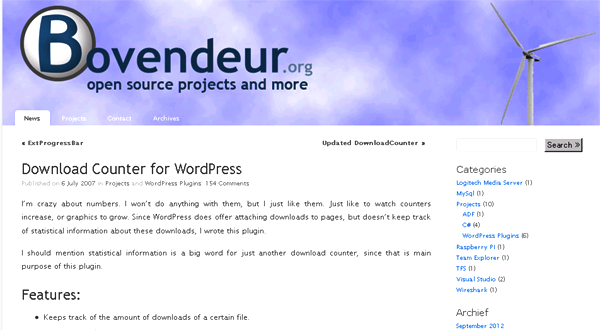
少しページの下にスクロールし「Downloading」の「here」をクリックしてダウンロードをしてください。
2.ダウンロードしたファイルを「wp-downloadcounter.zip」を解答し、FTP等で「wp-downloadcounter」をフォルダーごとwordpressにアップロードする。
アップ先:wordpressディレクトリ/wp-content/plugins/
3.アップロード後、サイトの管理画面のプラグイン→インストール済みプラグインを開き、「Dounload Counter」を有効にする。
4.管理画面、ダッシュボードしたメニューの「ツール」の中に、「Download」という項目が表示される。
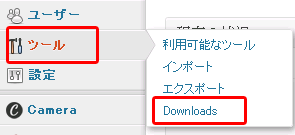
5.「ツール」→「Download」をクリックし、画面を開き設定する。
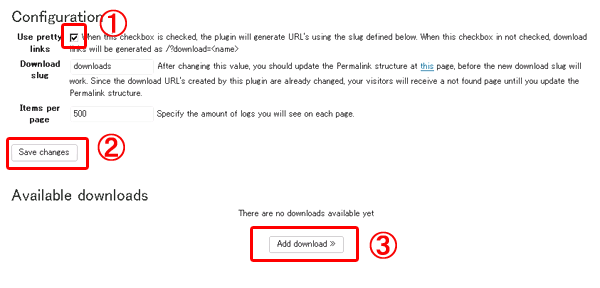
①の「Use pretty links」のチェックを外す。
②の「save」をクリックする。
これで設定は終了。後はダウンロードするファイルを登録する。
6.先に、ダウンロードさせるファイルをアップしておく。
メディア等の機能を使用して、アップロードしURLを取得しておく。
7.その後、ダウンロードさせるファイルを設定。
③の「Add download」を開く。

先に、アップしたファイル名とURLを入力し、「Save」する。
8.「ツール」→「Download」を開く。
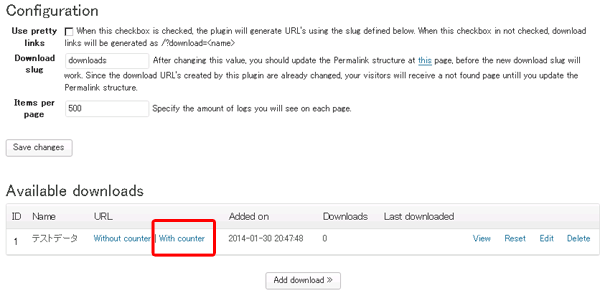
登録したダウンロードファイルが表示される。その行に「with counter」
の表示にマウスを当てると画面左下にURLが表示される。
このURLをダウンロードボタンを設置したところで設定する。
(固定ページ、記事ページ、どこでもOK)
設定の仕方は、下記のようなHTMLで設定する。
<a href="http://www.xxxx.com/wp/?download=%E3%83%86 %E3%82%B9%E3%83%88%E3%83%87%E3%83%BC%E3%82%BF" target="_blank"> <img src="http://www.xxxx.com/wp/wp-content/ uploads/2013/11/down-button.png"></a>
アクセスする毎に「download」にカウントされる。複数ファイルの設定はもちろんOK。
以上で終了。簡単。

